Modyfikacja opisów w oknie właściwości
Po wciśnięciu przycisku Opis uaktywnia się okno konfiguratora wyglądu opisu.
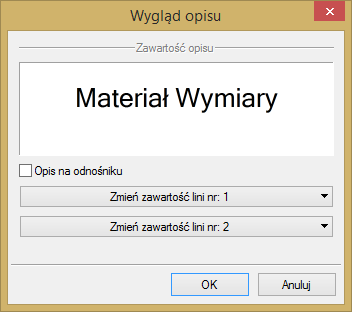
Rys. 34. Konfigurator opisów, widok ogólny
W konfiguratorze opisów użytkownik dysponuje możliwościami ustawienia zawartości merytorycznej składników (różnych dla różnych obiektów), opisów oraz kolejności ich położenia i lokalizacji względem linii opisowej.
Po wciśnięciu odpowiedniego przycisku zawartości linii (górnej lub dolnej) uruchamia się dodatkowe okno umożliwiające odpowiedni wybór układu i zawartości (Rys. 35).
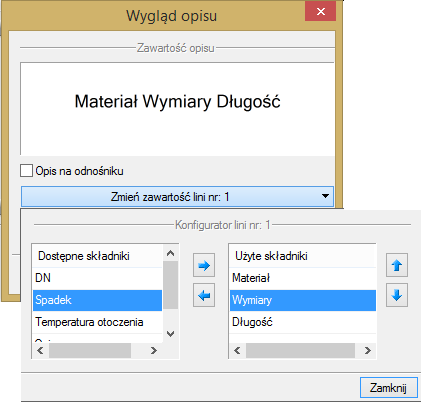
|
|
Przycisk przerzucenia składnika z Dostępnych składników do Użytych składników |
|
|
Przycisk przerzucenia składnika z Użytych składników do Dostępnych składników |
|
|
Przycisk przesuwający pozycję składnika w dół |
|
|
Przycisk przesuwający pozycję składnika w górę |
Rys. 35. Konfigurator opisów, widok okna ustawienia
W oknie konfiguratora opisu
znajdują się dwie tabele: po lewej stronie dostępne składniki i po prawej
stronie zawartość danej linii. Dostępność składników dla danej linii zależy od
wprowadzenia ich do linii nieaktywnej. Wprowadzenie do opisu na żądanej linii
polega na zaznaczeniu nazwy opisu
i wciśnięciu strzałki w kierunku do tabeli
zawartości opisu linii. Wybrany tytuł opisu zostanie przeniesiony, przez co nie
będzie widoczny w tabeli dostępnych składników. Jeżeli użytkownik chce
udostępnić składnik, postępuje w podobny sposób, zaznaczając składnik opisu w
tabeli zawartości linii i za pomocą strzałki przenosi go do tabeli dostępnych
składników.
Kolejność składników opisu na
danej linii ustawiana jest od lewej do prawej, zgodnie z kolejnością
w tabeli zawartości linii od góry do dołu.
Zmiana kolejności następuje poprzez zaznaczenie składnika w tabeli
zawartości linii i sterowania przyciskami zmiany kolejności, przez co zostaje o
jedno pole zmieniona kolejność danego składnika. Każde wciśnięcie strzałki
zmienia kolejność o jedno pole w górę lub w dół. Po wciśnięciu przycisku
Zamknij zmiany zostaną zastosowane.
Do edycji opisu obiektu można
przejść poprzez wybór przycisku  Edytuj opis na pasku
narzędzi wyboru modyfikacji obiektów (Rys. 35). Mamy
wówczas dostępne okno edycji opisu (Rys. 37).
Edytuj opis na pasku
narzędzi wyboru modyfikacji obiektów (Rys. 35). Mamy
wówczas dostępne okno edycji opisu (Rys. 37).
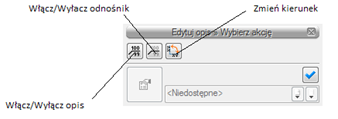
Rys. 36. Okno edycji opisu
Aby przenieść ustawienia opisu z
jednego elementu na inny element, należy wybrać przycisk  Malarz opisów na pasku
narzędzi wyboru modyfikacji obiektów (Rys. 29). Wówczas
będzie dostępne okno, w którym użytkownik poprzez odhaczenie odpowiedniego
okienka może zaznaczyć, które parametry opisu mają być przenoszone („malowane”)
na opis kolejnego elementu.
Malarz opisów na pasku
narzędzi wyboru modyfikacji obiektów (Rys. 29). Wówczas
będzie dostępne okno, w którym użytkownik poprzez odhaczenie odpowiedniego
okienka może zaznaczyć, które parametry opisu mają być przenoszone („malowane”)
na opis kolejnego elementu.
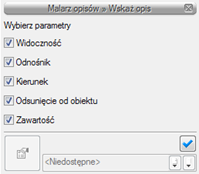
Rys. 37. Okno wyboru malarza opisów
Dostępne parametry to:
Widoczność – przenosi ustawienie włączonego (wyłączonego) opisu.
Odnośnik – przenosi ustawienie opisu z odnośnikiem i bez.
Kierunek – przenosi ustawienie pionowe (poziome) opisu.
Odsunięcie od obiektu – przenosi na kolejny element ustawienie położenia opisu względem obiektu.
Zawartość – przenosi zawartość linii opisowych ustawioną w konfiguratorze opisów.




 Renumeracja obiektów w oknie
modyfikacji opisów
Renumeracja obiektów w oknie
modyfikacji opisów